Muutaman viime vuosikymmenen aikana Samsung on ollut yksi innovatiivisimmista yrityksistä teknologiamaailmassa. Älypuhelimistaan televisioihinsa ja nyt jopa langattomien Internet -reitittimien kanssa koteihin, ihmiset luottavat kaikkialla ja luottavat Samsung -tuotteisiin. Mutta kun kyse on kirjautumisesta Samsung -reitittimeen, tarvitset ehkä apua. Opetusohjelmamme opastaa sinut Samsung -reitittimen kirjautumis- ja asennusprosessin läpi. Opetusohjelma koskee vanhempia Samsung-langattomia reitittimiä, kuten Cy-SWR1100. Jotta voit asettaa joitain uudempia Samsung-malleja (ET-WV-sarja), sinun on käytettävä Samsung Connect -sovellusta .
Tässä on joitain yksinkertaisia vaiheita, joiden avulla voit aloittaa Samsung -reitittimen sisäänkirjautumisen:

Vaihe #01
Avaa valittu verkkoselain, kirjoita 192.168.0.1 osoitepalkkiin ja paina näppäimistön ENTER/PALAUTUSTUSTUSTUSTUSTUSTUSTUSTUSTOTTUSTI. Sinun pitäisi nyt nähdä Samsung -reitittimen kirjautumissivu.

Vaihe #02
Kun olet napsauttanut Enter/Return, katso ympärillesi ja yritä löytää, mihin käyttäjätunnuksesi ja salasanatiedot tarvitaan, kun kirjaudut sisään mihin tahansa reitittimen käyttöliittymään. Tätä löytyy tyypillisesti näytön oikealta yläkulmasta, vaikka joskus tämä voi vaihdella sen mukaan, mitä tuotemerkkiä tai versiota ohjelmistosta, jonka tietty reititin on asentanut.
Kun se on sijoitettu kaksinkertaisesti, että molemmat ruudut ovat tyhjiä, ja kirjoita sitten järjestelmänvalvoja (ilman lainauksia) käyttäjänimi -ruutuun ja jätä salasana -ruutu tyhjiksi. Paina sitten näppäimistön ENTER/Palauta tai napsauta Kirjaudu sisään.
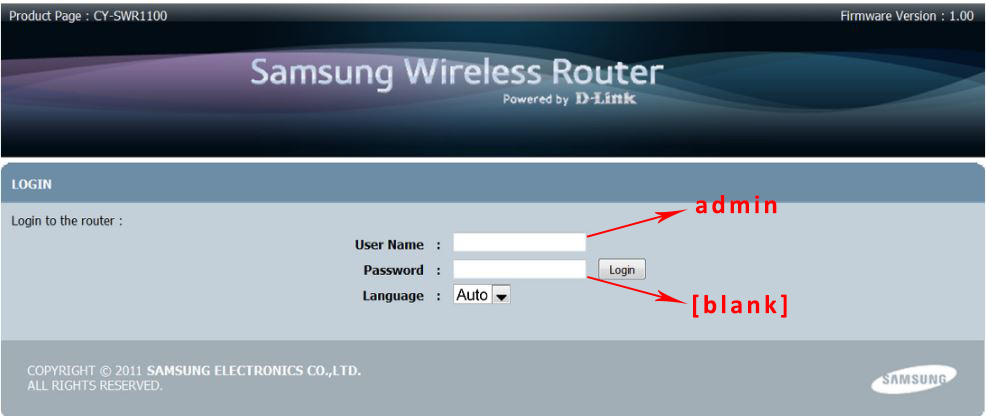
Vaihe #03
Kun olet onnistuneesti syöttänyt järjestelmänvalvojan käyttäjänimen ja salasanan, sinun pitäisi nähdä reitittimesi Web -käyttöliittymä. Täältä voit käydä läpi alkuperäisen asennuksen tai muuttaa kaikenlaisia edistyneitä asetuksia.
Reitittimemme Web -käyttöliittymä näyttää tältä:

Joten kun kirjoitat reitittimien Web -käyttöliittymän, asennussivu tulee näkyviin. Asennusprosessimme on jaettu kolmeen osaan - Internet -asetukset, langattomat asetukset ja verkkoasetukset.
Muut välilehdet (Lisäasetukset, työkalut, tila, tuki) antavat sinun muuttaa/säätää muita muita reititin- ja verkkoasetuksia sen jälkeen kun olet suorittanut alkuperäisen asennuksen.

Vinkki: Jos sinulla on sattumalta, et näe tätä Web-käyttöliittymää, saatat joutua päivittämään sivun (painamalla F-12) tai kokeilemaan toista selainta. On tärkeää, että verkkoselaimella on täysi pääsy kaikkiin reitittimiin liittyviin asetuksiin, jotta ne näkyvät oikein näytöllä.
Vaihe #04
Annetaan ensin perustaa Internet -yhteys. Sinulla on kaksi vaihtoehtoa-voit suorittaa ohjatun asennustoiminnon (askel askeleelta automaattiset asetukset) tai voit kirjoittaa kaikki asetukset manuaalisesti. Suosittelemme velhojen käyttöä, koska se on helpompaa.

Kun napsautat Wizard -painiketta, sinun on suoritettava 4 vaihetta - asetettava reitittimesi salasana (jos haluat muuttaa käyttäjänimi- ja salasanan oletusarvoa), valitse aikavyöhyke, määritä Internet -yhteys ja tallenna/yhdistä.

Internet -yhteyden asennus - Vaihe 1

Internet -yhteyden asennus - Vaihe 2 (Valitse aikavyöhyke)

Internet -yhteyden asennus - Vaihe 3 (Valitse yhteystyyppi)

Internet -yhteyden asennus - Vaihe 4 (Klooni Mac -osoite ja valitse isäntänimi)

Internet -yhteyden asennus - Vaihe 5 (Kytke)
Vaihe #05
Nyt kun olemme onnistuneesti lopettaneet Internet -yhteyden asennuksen, siirrytään langattomiin yhteysasetuksiin. Jälleen kerran - voit valita ohjatun asennustoiminnon ja manuaalisen asennuksen välillä. Antaa valita velho.

Sinun on jälleen suoritettava vaiheittainen asennusprosessi-sinun on annettava nimet (SSID) langattomille verkkoille (2,4G ja 5G), ja sinun on luotava Wi-Fi-salasanat varten Jokainen verkko. Voit antaa reitittimen luoda salasanoja verkollesi automaattisesti tai voit tehdä sen yksin. Voit myös määrittää saman salasanan molemmille verkkoille tai valita eri salasanat 2,4G: lle ja 5G: lle.

Langattomat yhteysasetukset - Vaihe 1 (Kirjoita kunkin verkon nimi ja valitse kuinka haluat määrittää salasanan - automaattisesti tai manuaalisesti)

Langattomat yhteysasetukset - Vaihe 2 (Jos päätit kirjoittaa salasanan manuaalisesti, sinun on nyt annettava salasanasi)

Langattomat yhteysasetukset - Vaihe 3 (Tallenna asetukset)
Kun tallennat asetukset, joudut odottamaan muutaman sekunnin näiden muutosten voimaantulon, ja voit sitten siirtyä seuraavaan vaiheeseen.
Vaihe #06
Viimeinen vaihe on verkon perustaminen. Tämä on valinnainen vaihe - voit ohittaa sen, jos et halua tehdä muutoksia. Joten, jos haluat ohittaa tämän osan, napsauta vain Tallenna muutokset, kirjaudu ulos ja voit aloittaa reitittimen käytön.
Suositeltu lukeminen:
- Kuinka käyttää reitittimen asetuksia puhelimesta
- Kuinka asentaa verkkokytkin ja reititin
- Kuinka päivittää reitittimen laiteohjelmisto
Verkko -asetusten kautta voit muuttaa reitittimien oletus -IP: tä , jos haluat, säätää DHCP -palvelinasetuksia (säädä DHCP -pool ja DHCP -vuokrasopimus) tai määrittää staattinen IP jollekin laitteelle.
Vaihe #07
Olet lopettanut alkuperäisen asennuksen. Nauti reitittimen käytöstä.
Toivomme, että olet nauttinut blogiviestistämme, ja jos on, jaa se muiden ihmisten kanssa, jotka saattavat olla kiinnostuneita aiheesta napsauttamalla yhtä tämän sivun alaosasta löytyviä sosiaalisen median painikkeita. Kiitos, että luit!
